- インストールするときのユーザーに制限はありますか?
- Windows10、11にインストールすることはできますか?
- スタンドアロン版・ネットワーク版を規定台数以上のパソコンにインストールできますか?
- アンインストールの方法は?
- インストールCDをなくしたのですが、再発行してもらえますか?
- アニメキャプチャの保存先はどこですか?
- パソコンに保存している症例写真(画像)を取り込むことはできますか?
- 取り込み画像のファイル形式は?
- デジタルカメラなどから動画ファイルを取り込むことはできますか?
- アニメーション内で表示される解説文を、変更できますか?
- お絵かき機能はありますか?
- アニメーション画面を印刷することはできますか?
- アニメ設定情報を他のパソコンにコピーできますか?





- 旧バージョンで登録した症例写真等のデータは、「デンタルフラッシュ4.0」に反映されますか?
- 旧バージョンをWindowsXPで利用していましたが、Windows7/8/8.1/10/11に入れ替えたので、バージョンアップ版を購入しました。バージョンアップの手順を教えて下さい。
- パソコンを入れ替えたので「デンタルフラッシュ4.0」を再インストールしたいのですが、バージョンアップ版と同じDVDでインストールしていいですか?
- スタンドアロン版を利用していました。パソコンを入れ替えたので、バージョンアップ版を購入し、インストールしましたが、“接続されている「USBキー」が違うため・・・”とエラーが表示されました。





インストールするときのユーザーに制限はありますか?

必ず、コンピュータの管理者権限でインストールしてください。

Windows10、11にインストールすることはできますか?

はい。できます。
Windows10、11は「デンタルフラッシュ4.0」から動作保証を行っております。
尚、Windows10、11でご利用いただく場合は最新のUSBキードライバ7.6.8をご利用ください。
(ユーザーサポート→ダウンロードのページを参照ください。)

スタンドアロン版・ネットワーク版を規定台数以上のパソコンにインストールできますか?

いいえ。できません。
規定台数以上のパソコンにインストールを行って、エラーが発生したり、USBキーが故障した場合でも一切のサポートは行えません。

アンインストールの方法は?

(Windows7)
「スタート」-「すべてのプログラム」-「デンタルフラッシュ4.0」-「アンインストール」
(Windows8/8.1/10/11)
「スタート」-「すべてのアプリ」-「デンタルフラッシュ4.0」内の「アンインストール」
※または、インストールフォルダ(Cドライブ:DentalFlash)を削除してください。

インストールDVDをなくしたのですが、再発行してもらえますか?

ユーザー登録がお済みの方のみ、DVDの再発行ができます
(有償5,000円+消費税)。
バージョン3.1以前につきましてはサポートを終了しておりますので再発行はできません。
バージョン4.0をご購入ください。

USBキーの形状はどのようなものですか?

現バージョン

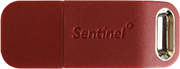
旧バージョン


スタンドアロン版 SGSO1408 ****
ネットワーク版 NET1408-05 **** NET1408-10 ****

使用中に、誤ってUSBキーを抜いてしまいました。

誤ってUSBキーを抜いてしまった場合は、再度キーを差し、2~3分後にソフトウェアを再起動してください。

USBキーを接続するパソコンを変更したい

変更したいパソコンにUSBキードライバをインストール後、「USBキー」を差し替えてください。
以前のパソコンのUSBキードライバはそのままの状態で問題ありませんが、念のため削除してください。

USBキードライバの削除方法

(Windows7)
「スタート」-「すべてのプログラム」-「デンタルフラッシュ4.0」-「USBキー」-「クリーンアップ」
(Windows8/8.1/10/11)
「スタート」-「すべてのアプリ」-「デンタルフラッシュ4.0」内の「クリーンアップ」
または、コントロールパネルの「プログラムの機能」から「Sentinel Protection Installer***」を削除してください。
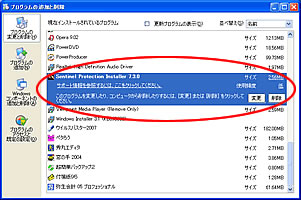

アニメキャプチャの保存先はどこですか?

初期設定ではC:\Dental_animeとなっております。変更される場合は設定→アニメキャプチャのページにて設定してください。
尚、保存先を変更した場合、設定情報のコピーで他のパソコンにはコピーできません。

パソコンに保存している症例写真(画像)を取り込むことはできますか?

症例写真や医院のオリジナル画像を登録、表示することができます。
(登録方法の詳細はこちら→)

取り込み画像のファイル形式は?

JPG、JPEG、BMP、GIF等一般的な画像形式に対応しております。
特殊なファイル形式の場合は一般的な形式に変換してから取り込んでください。

デジタルカメラなどから動画ファイルを取り込むことはできますか?

動画ファイルには対応しておりません。静止画ファイルのみの対応となっております。

アニメーション内で表示される解説文を、変更できますか?

変更していただくことが可能です。
また、
医院オリジナルの文章や補綴物の金額も登録、表示していただけます。

お絵かき機能はありますか?

はい、ございます。
アニメーション画面に直接書き込むことで、よりわかりやすく説明することができます。

アニメーション画面を印刷することはできますか?

はい。
アニメーション画面やお絵かきした画面を印刷して患者様にお渡しすることができます。

アニメ設定情報を他のパソコンにコピーできますか?

はい。
ネットワーク経由で、もしくは外部メディア(メモリースティック等)でもコピーできます。
(コピー方法の詳細はこちら→)

Macで使用できますか?

Windowsエミュレータソフトをインストールしていただくとご使用できますが、動作保障は行っておりません。

タブレットPC、iPadでの使用について

OSがWindows7/8/8.1/10/11のタブレットPCに関しましては、DVDよりインストール可能であれば使用できます。
但し、デンタルフラッシュはUSBキーにてライセンス管理をしています。
スタンドアロン版であればご利用いただくタブレットに、ネットワーク版であればネットワーク上のパソコン、もしくはタブレットにUSBポートがないとご利用いただけません。
iPadに関しましては、動作保障しておりません。

Windows XP/VISTAで使用できますか?

申し訳ございませんが、Windows XP/VISTAでの動作保証は行っておりません。詳しくは動作環境をご覧ください。

ネットワーク版について、ネットワークで接続されていないパソコンで使用できますか?

いいえ。ネットワークで接続されていないパソコンで起動することはできません。
ネットワーク接続をするか、もしくはスタンドアロン版をご購入ください。

旧バージョンで登録した症例写真等のデータは、「デンタルフラッシュ4.0」に反映されますか?

いいえ。「デンタルフラッシュ4.0」はメニュー数や写真登録パネル数が増えた仕様により、旧バージョンで登録したデータをそのまま反映することは出来ません。
インストールの際に登録データをデスクトップにバックアップする機能がありますので、お手数ですが保存されたデータを改めて登録お願いします(操作マニュアルP25~参照)。
尚、1台のパソコンに登録すれば、他のパソコンには設定情報のコピー(操作マニュアルP16~参照)で登録情報がコピーできます。

旧バージョンをWindowsXPで利用していましたが、Windows7/8/8.1/10/11に入れ替えたので、バージョンアップ版を購入しました。バージョンアップの手順を教えて下さい。

DVDからVupSetup.exeを実行後、「データバックアップ」と「旧バージョンのアンインストール」の画面は「次へ」ボタンでスキップし、「デンタルフラッシュ4.0」のインストール画面に進んでください。
インストール終了後、付属のメモリスティックにてUSBキーをバージョンアップさせてください(詳細はバージョンアップガイドを参照してください)。
登録していた症例写真等は、旧バージョンにて[設定]→[バックアップ]から外部メモリ等に保存し、お手数ですが改めて症例登録をお願い致します。

パソコンを入れ替えたので「デンタルフラッシュ4.0」を再インストールしたいのですが、バージョンアップ版と同じDVDでインストールしていいですか?

はい。「データバックアップ」と「旧バージョンのアンインストール」を実行後、「次へ」ボタンでスキップし、「デンタルフラッシュ4.0」のインストールへ進んでください。
登録した症例写真等は、他のパソコンから設定情報のコピー機能を使うか、古いパソコンから外部メモリ等にバックアップを保存し、新しいパソコンでリストアしてください(操作マニュアルP29参照)。
※スタンドアロン版をご利用の場合、必ず入れ替え前のパソコンでUSBキーを接続したまま
「スタート」-「デンタルフラッシュ4.0」-「アンインストール」を実行してください。

スタンドアロン版を利用していました。パソコンを入れ替えたので、バージョンアップ版を購入し、インストールしましたが、“接続されている「USBキー」が違うため・・・”とエラーが表示されました。

「デンタルフラッシュ4.0」のスタンドアロン版は、USBキーにご利用のパソコンのハードウェア情報が書き込まれる為、USBキーを差し替えるだけではご利用いただけません。入れ替え前のパソコンで、必ずUSBキーを接続したまま「スタート」→「デンタルフラッシュ**」→「アンインストール」を実行してください。
※入れ替え前のパソコンでアンインストールができない場合、弊社にてUSBキーを交換しますが、
有償(5,000円+消費税)になりますのでご了承ください。

ユーザー登録証をなくしたのですが、再発行してもらえますか?

申し訳ございませんが、ユーザー登録書の再発行は行っておりません。

管理者権限の確認方法

「コントロールパネル」-「ユーザーアカウント」にて、ログオンしているユーザーアカウントが[Administrator] であることを確認してください。














